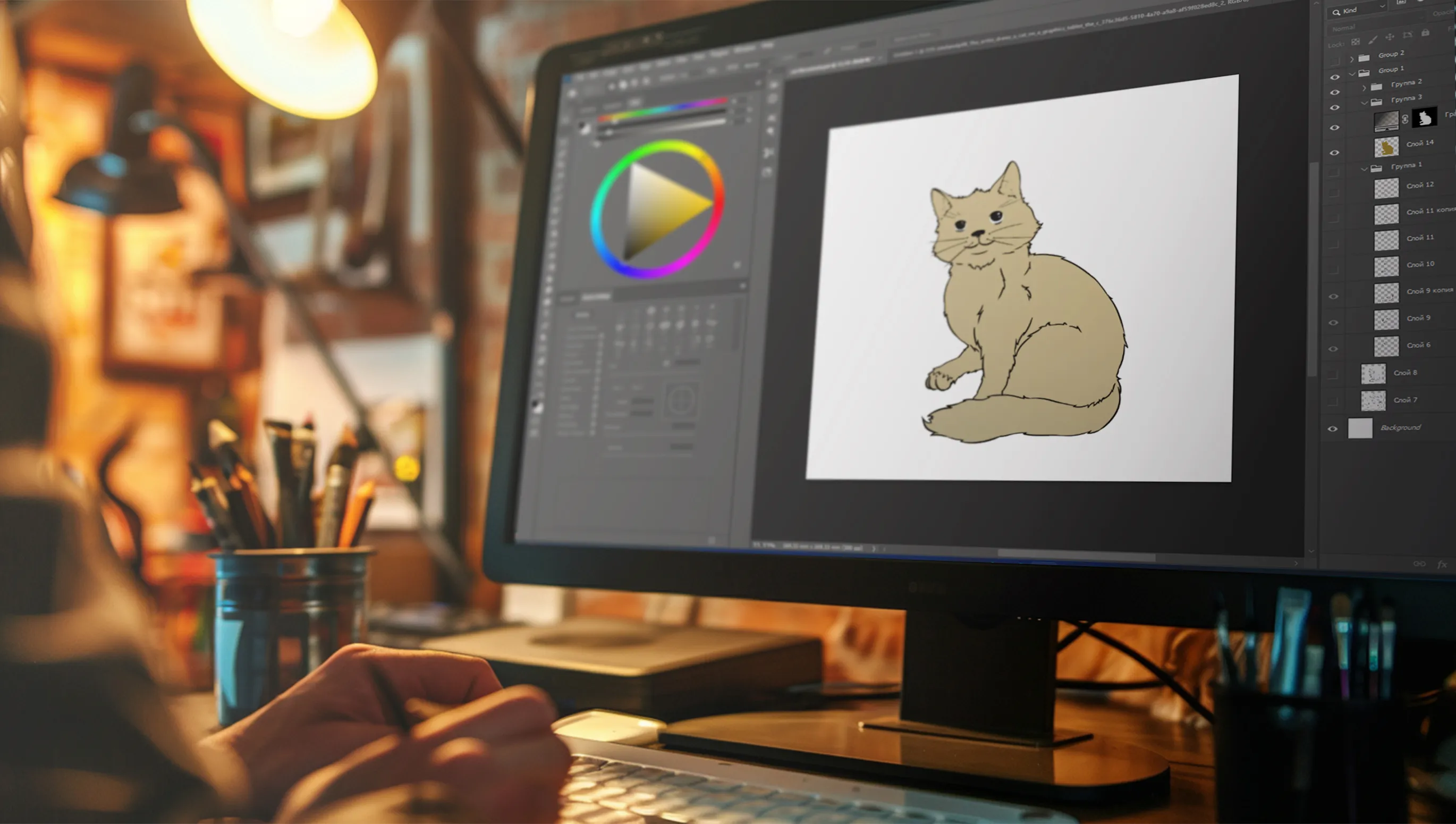¿Quieres aprender a dibujar gatos fácilmente? Ponte cómodo, toma una taza de café, coge papel y un bolígrafo. Te explicaré los pasos sencillos para dibujar, te mostraré cómo utilizar y configurar todas las herramientas de dibujo necesarias. Y lo más importante es que al final tendrás un hermoso dibujo de un gato.
Si no tienes ganas de leer un poco de teoría antes de aprender a dibujar gatos, puedes usar la tabla de contenido a continuación.
Tabla de contenido
Las posibilidades de Photoshop para pintar gatos
Un poco de teoría antes de pasar a los ejemplos prácticos de cómo aprender a dibujar gatos fácilmente. Probablemente disfrutas coloreando imágenes, incluidos perros y gatos. Si es así, también tenemos plantillas para colorear que te pueden interesar:
¿Y ahora quieres intentar dibujar un gato tú mismo? En los siguientes pasos, te mostraremos cómo lograrlo de manera muy sencilla con Photoshop.
"Este mundo es solo un lienzo para nuestra imaginación."
Henry David Thoreau
Con Photoshop no solo puedes dibujar un gato, sino que también puedes realizar muchas otras tareas creativas. Este programa es la herramienta principal de los artistas modernos para la creación de imágenes en mapa de bits. Photoshop ha sido desarrollado durante más de 30 años y se ha convertido en una parte indispensable del trabajo de muchos profesionales creativos. Hoy en día, es difícil imaginar cómo los artistas podrían trabajar sin este programa.
En la primera versión de Photoshop, solo era posible editar una foto, utilizar algunas herramientas de gráficos básicos como rectángulo, línea y círculo, y pintar con unos pocos pinceles. Sin embargo, con el tiempo, el programa ha evolucionado significativamente y se ha convertido en el programa líder para la creación de gráficos en mapa de bits.
En Photoshop puedes:
- Dibujar: Utilizar una variedad de pinceles y herramientas para crear obras de arte únicas.
- Crear animaciones: Anima objetos y logra efectos cinematográficos.
- Editar fotos: Mejorar imágenes, cambiar colores, eliminar objetos y más.
- Crear fotomontajes: Combinar múltiples imágenes en una sola y crear composiciones impresionantes.
- Trabajar con texto: Agregar texto a imágenes, diseñarlo, crear títulos y subtítulos.
Photoshop es una herramienta poderosa para la creatividad y la edición de imágenes. Ofrece a artistas, fotógrafos y diseñadores amplias posibilidades para materializar sus ideas y crear obras profesionales. Si te preguntas cómo dibujar un gato en Photoshop, esta guía te ayudará.

Consejos para configurar Photoshop de manera que te resulte más fácil dibujar un gato
Para dibujar un gato en Photoshop, debes configurar una interfaz y algunas herramientas, lo cual se puede hacer fácilmente con unos pocos clics. Primero abre Photoshop y cambia la interfaz estándar a un modo específico para dibujar, lo que hará que el proceso de trabajo sea más cómodo.
Para tener más posibilidades en tu trabajo, es posible que necesites diferentes pinceles de Photoshop. Estos se pueden descargar fácilmente e instalar en el programa. Sin embargo, también puedes dibujar un gato con las herramientas estándar.
Aquí tienes algunos consejos más sobre cómo configurar Photoshop para dibujar un gato:
- Ajustar el tamaño del pincel: Asegúrate de que el tamaño del pincel se adapte a tus necesidades y tu estilo de dibujo.
- Prueba herramientas adicionales: Experimenta con diferentes modos de mezcla y efectos para darle variedad a tu trabajo.
- Experimenta con la configuración del pincel: Cambia la transparencia, la rigidez y otras configuraciones del pincel para lograr el efecto deseado.
Empieza a dibujar un gato y te irá bien
Sé que dibujar con Photoshop (en este caso, pintar un gato) a veces puede ser difícil. Pero aún así, puedes aprender a crear grandes obras de arte y dibujar un gato o lo que desees.
Al igual que tú, también dudé en descubrir y probar el dibujo en Photoshop. Solía utilizar otros programas más sencillos. Pero no se acercan ni de lejos a las posibilidades que ofrece Photoshop.
Recuerda que tener confianza en tus habilidades y creatividad te ayudará a superar las dificultades iniciales. Confía en tu intuición y experimenta con las herramientas de Photoshop, verás que el dibujo se convierte en un proceso aún más emocionante.
→ Empecemos a pintar el gato. 10 pasos sencillos
Dibujar es la honestidad del arte. No hay forma de hacer trampas. Es bueno o malo.
Salvador Dalí
Para crear un gato en Photoshop, necesitarás una tableta gráfica y el programa en sí.
Abre Photoshop y crea un nuevo documento cuadrado con medidas de 2000 x 2000 píxeles. Es importante que configures la resolución en 300 píxeles por pulgada y el modo de color RGB. Estas configuraciones garantizan una alta calidad y reproducción del color para tu proyecto.
¡Ahora puedes empezar a pintar el gato!
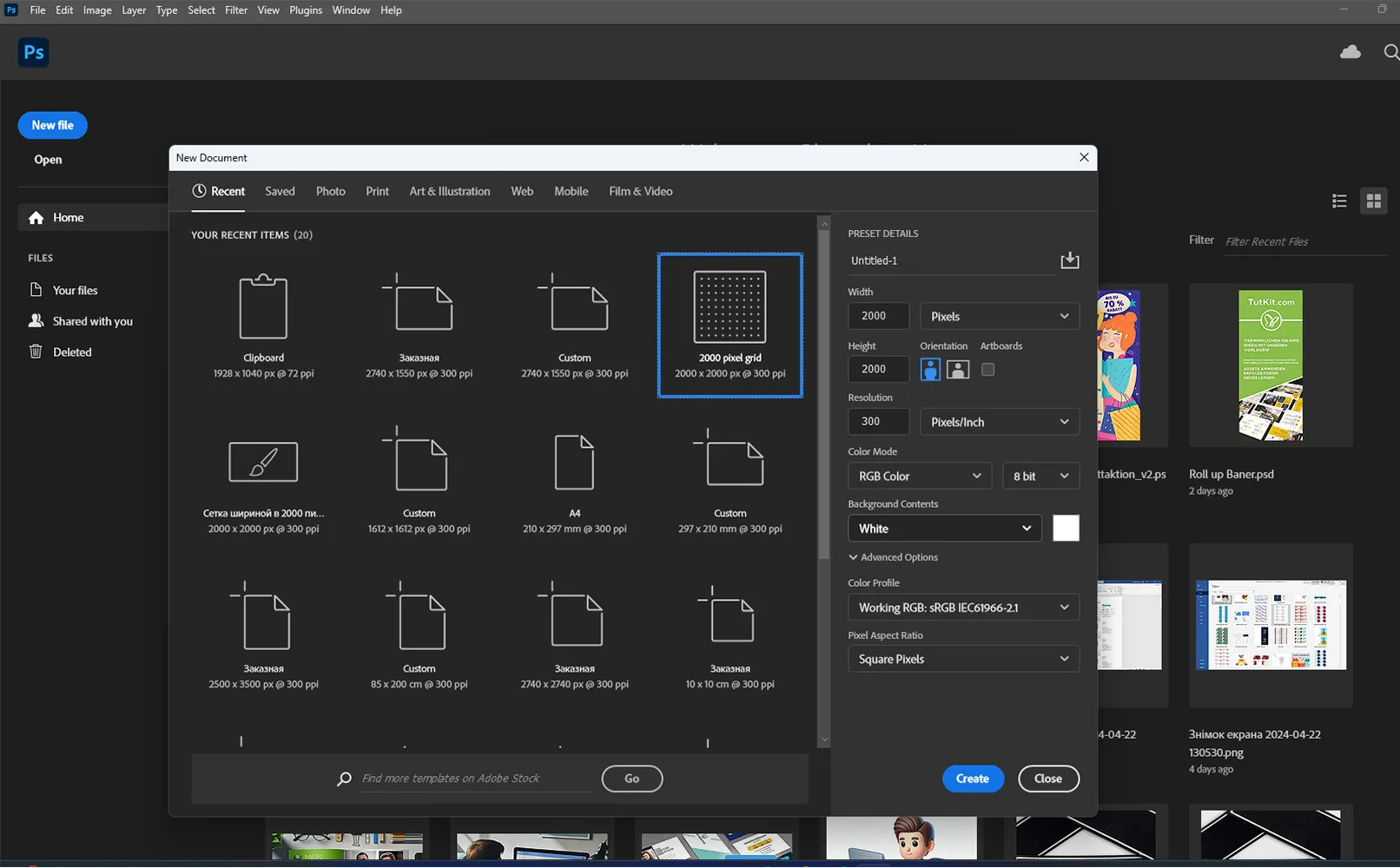
Bien, ahora configuremos un pincel. Toma tu pincel y abre el panel de configuración del pincel (normalmente se encuentra en la barra de herramientas superior). Allí encontrarás ajustes como rigidez y opacidad.
Ajusta la rigidez a un valor que te resulte cómodo para lograr la sensación de pintura deseada.
Ajusta tu pincel al nivel óptimo para controlar la transparencia del pincel según la presión en la tableta.
Todo está listo y comienzo a dibujar la forma aproximada de la cabeza del gato con el pincel que elegí. Coloca los ojos en la ubicación aproximada donde estarán.
Considera las proporciones y la anatomía de la cabeza del gato para lograr un resultado realista.
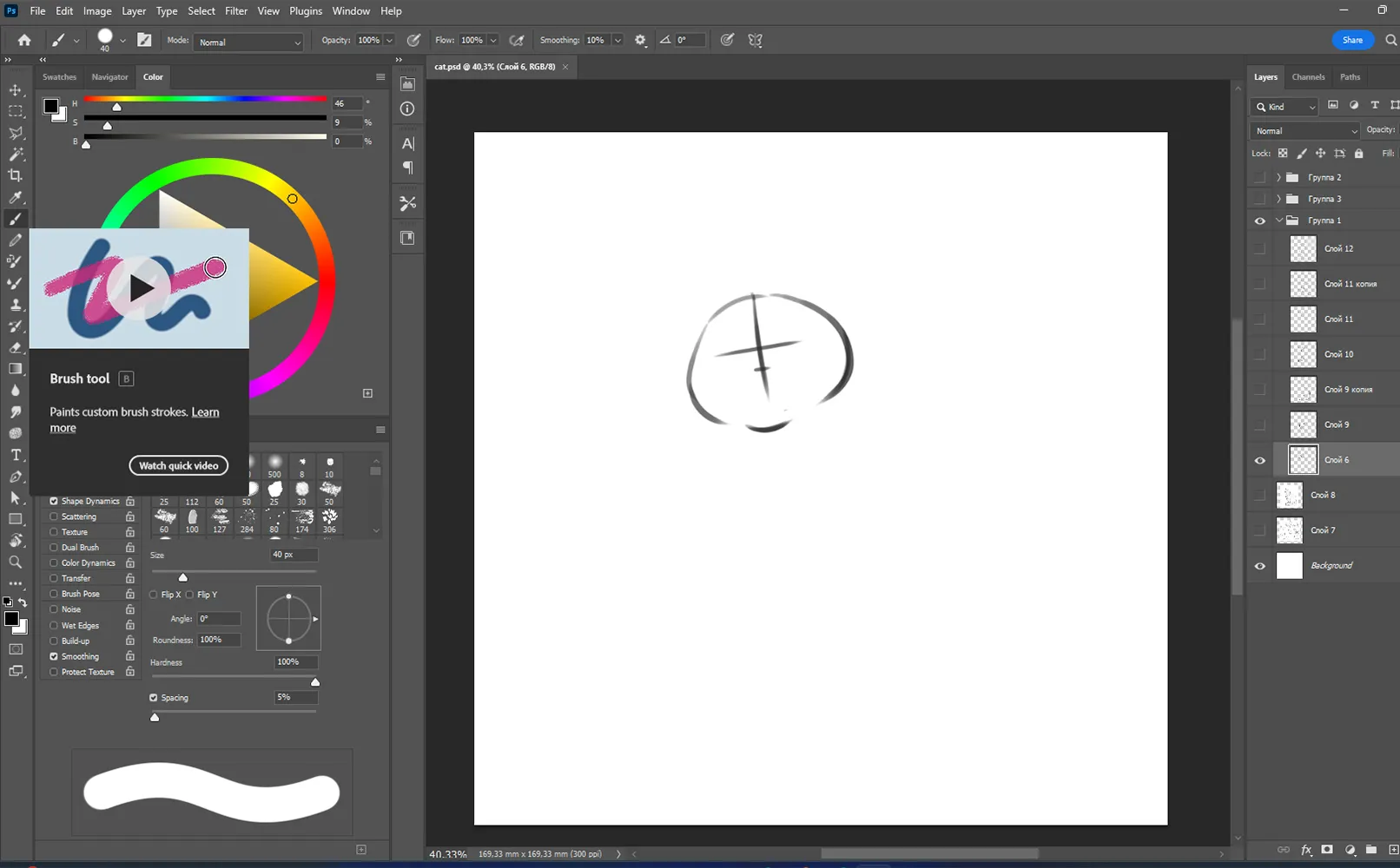
Sigo trabajando en el gato y comienzo a modelar el torso. Utilizo líneas y curvas fluidas para transmitir elegancia y gracia.
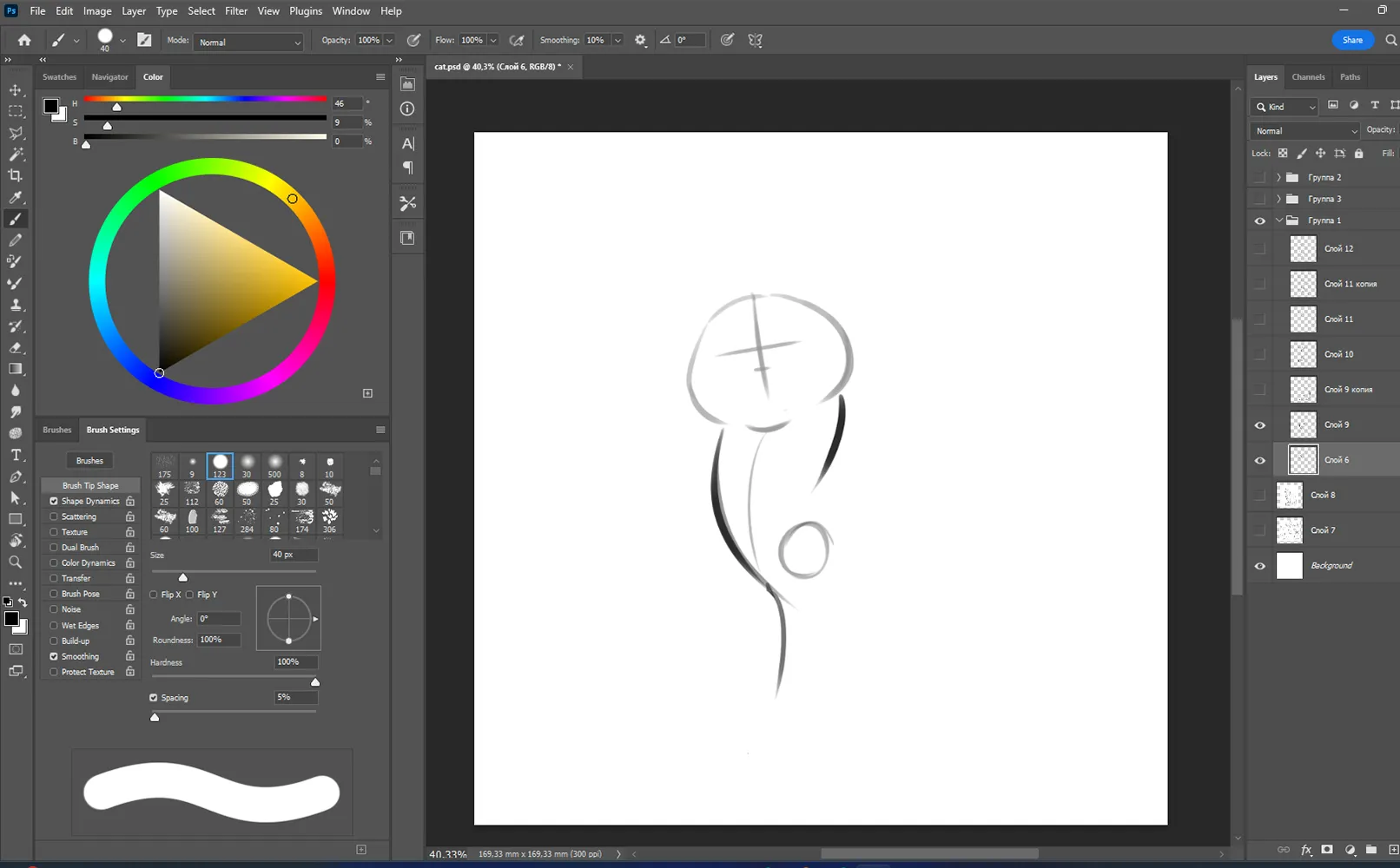
Añadiendo la parte inferior y la cola. ¡Ahora mi boceto está casi terminado!
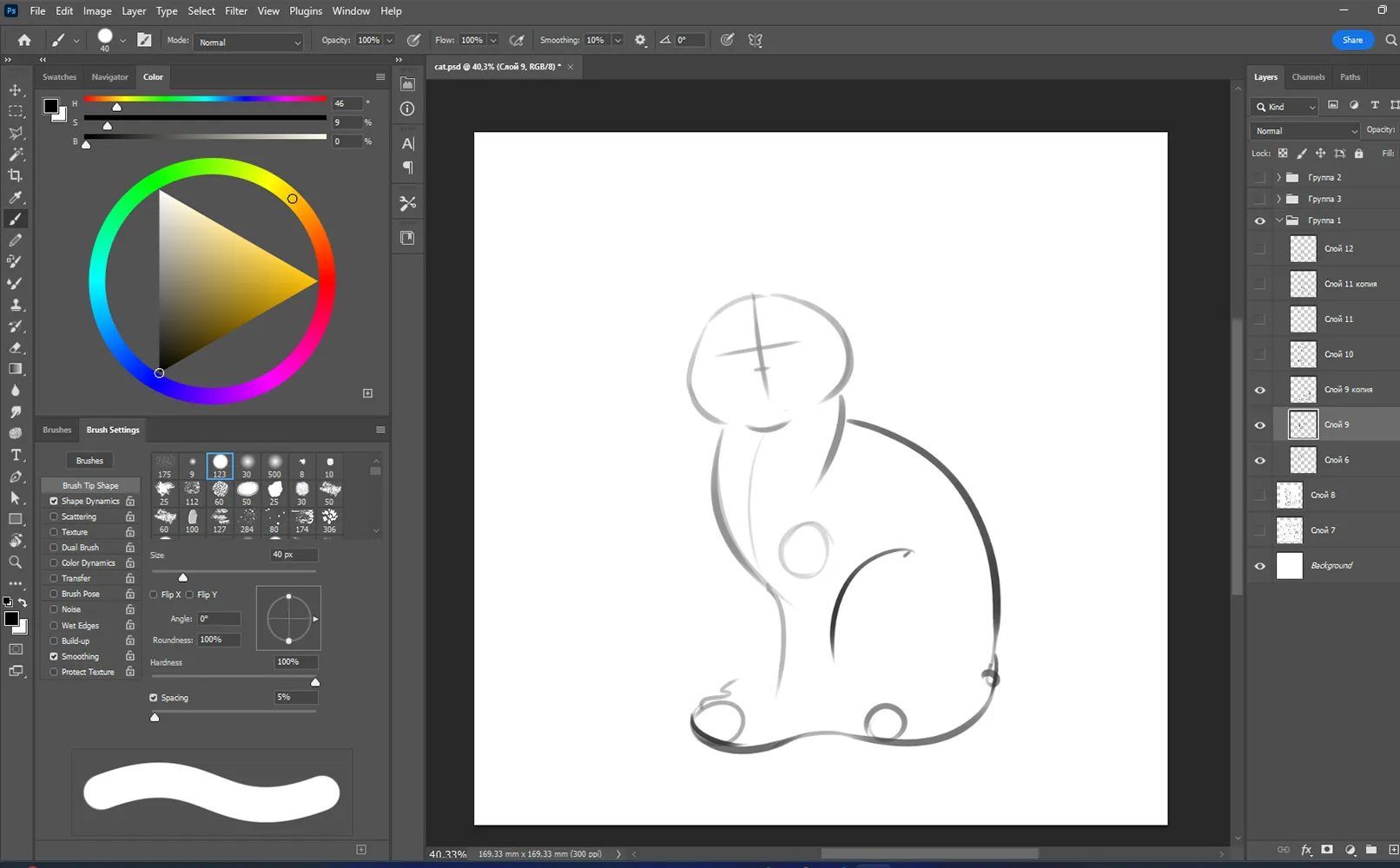
¡La silueta del gato está casi lista! Solo faltan algunos elementos para completarla.
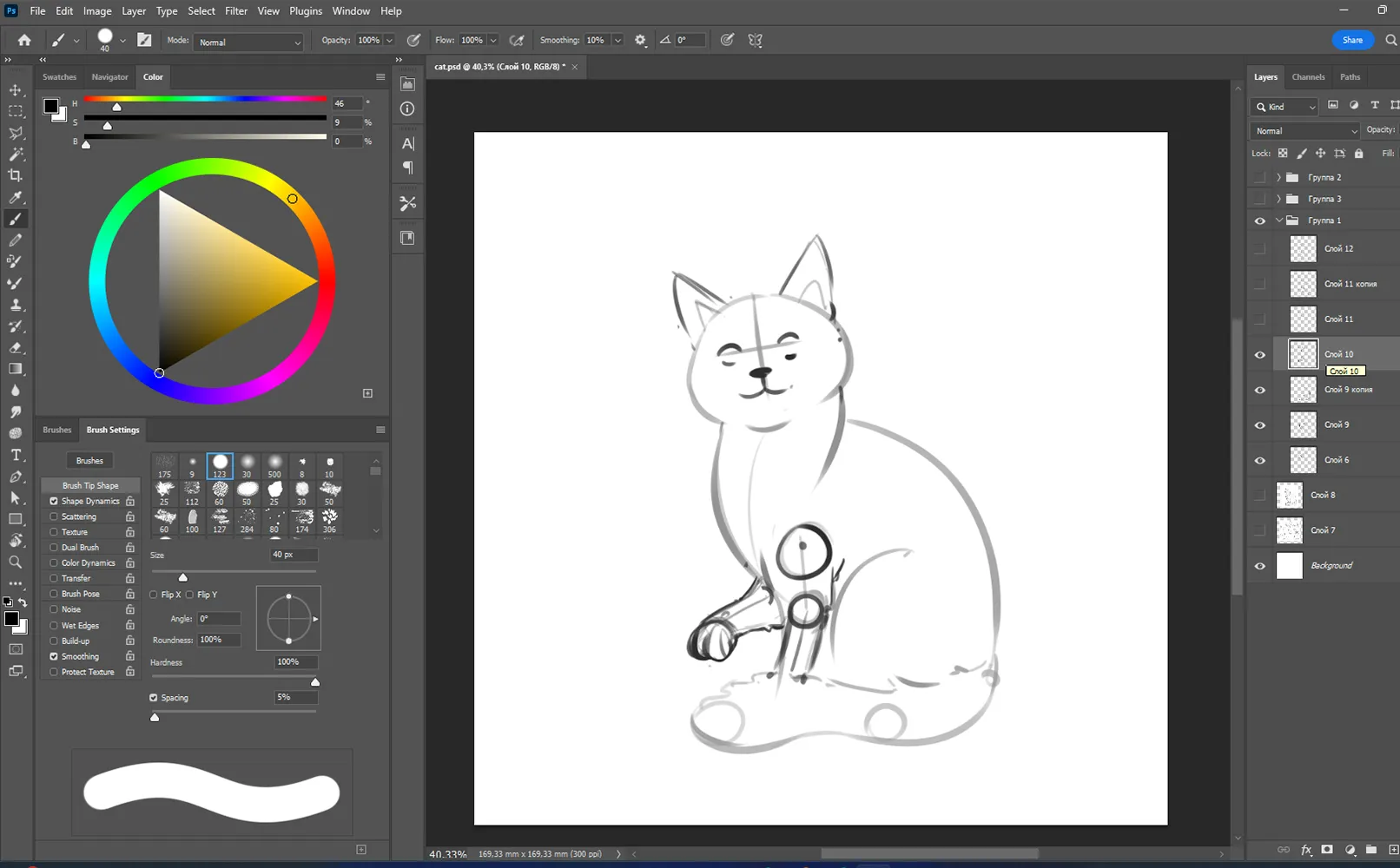
¡Genial! La silueta está empezando a parecerse a un gato. Hago la capa con el boceto más transparente reduciendo la opacidad, y creo una nueva capa en la que detallo más la cabeza. Puedes modificar un poco la forma si lo deseas.
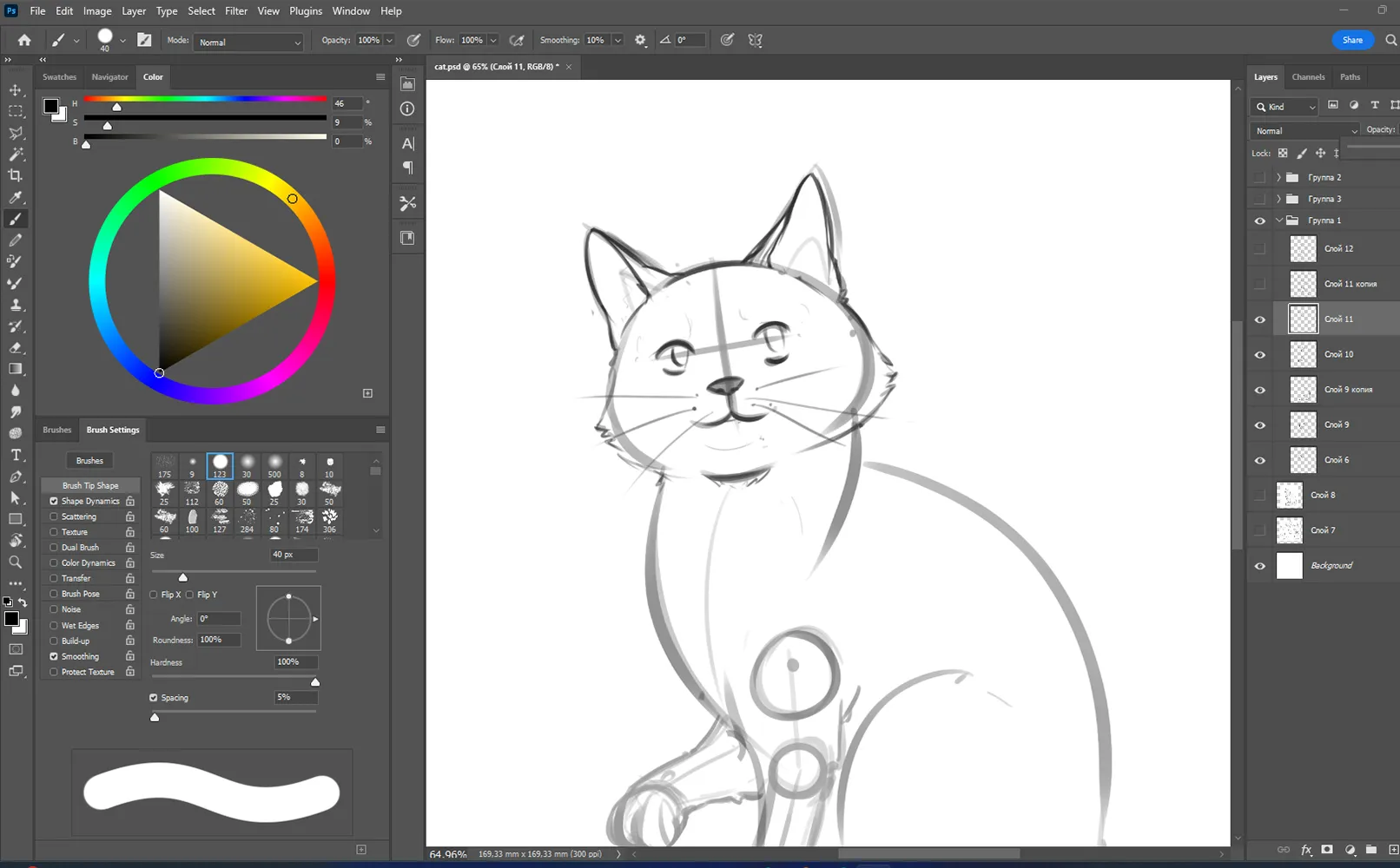
También agregaré detalles para el cuerpo y la cola. Esta será la segunda silueta más detallada.
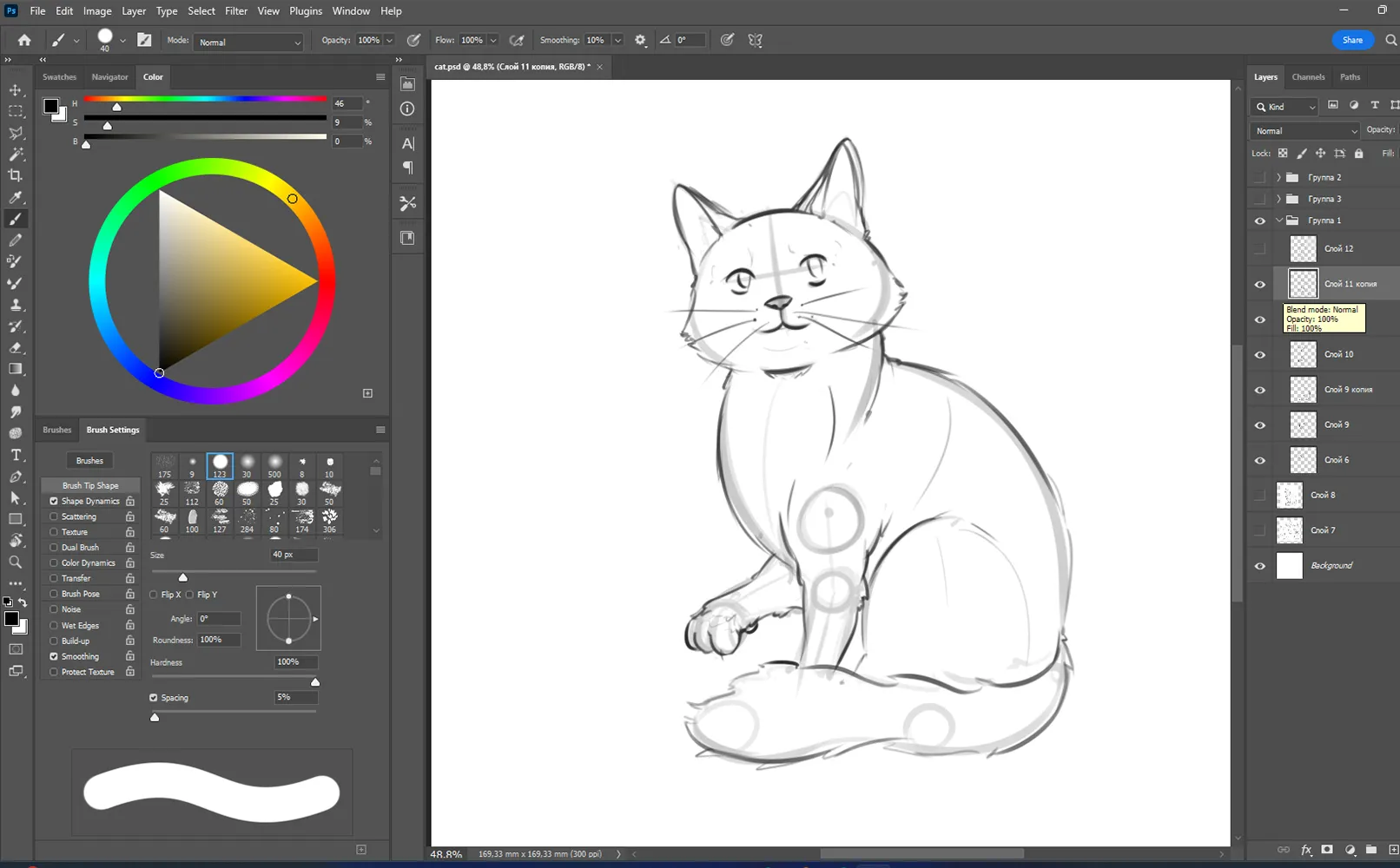
Ahora cierro la primera imagen y agrego más detalles a la silueta del gato. Aquí incluyo todos los pequeños detalles como bigotes, pelaje y patas.
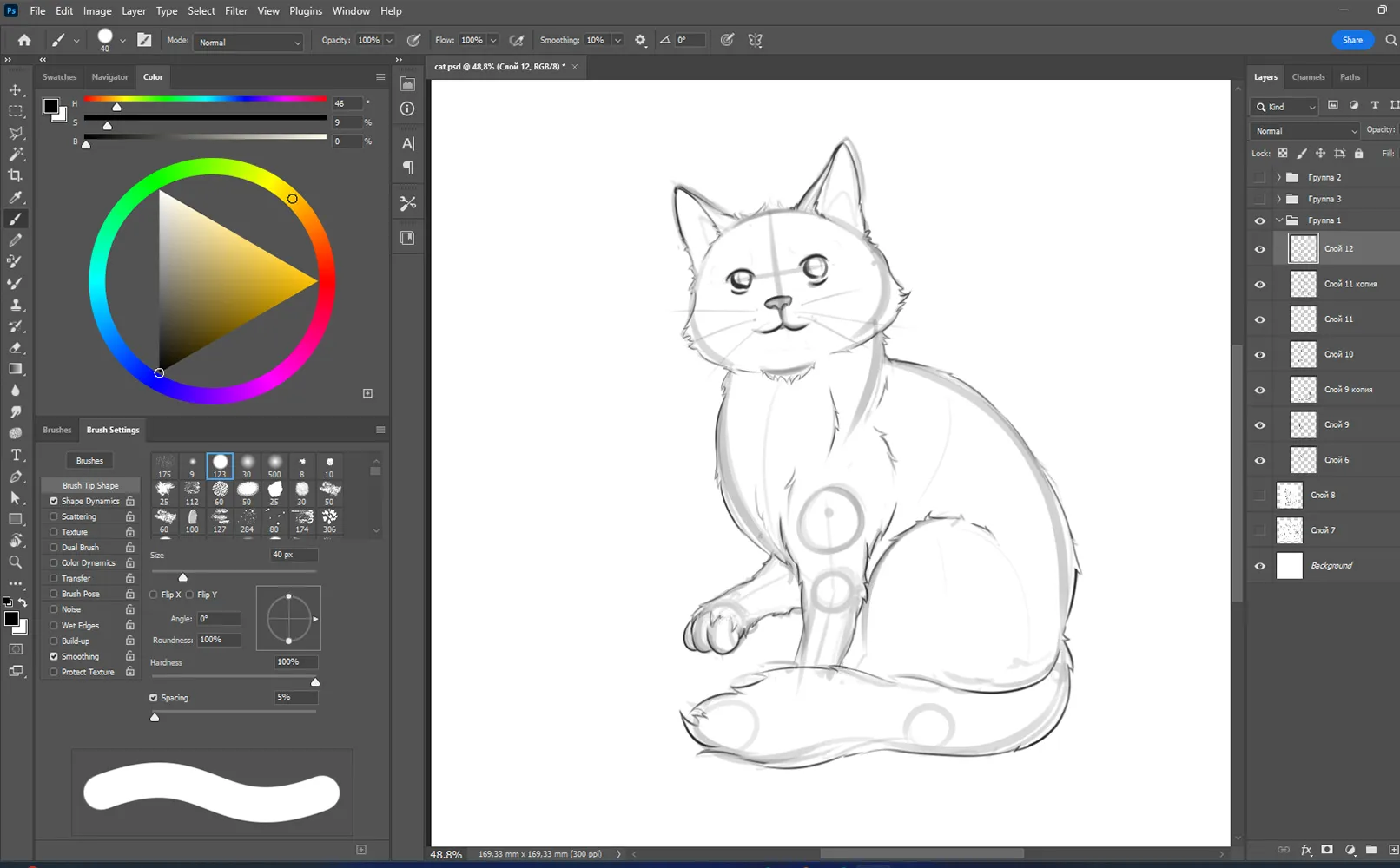
En el último paso, ajusto la rigidez máxima del pincel y quito la marca en el campo de engranajes. Para mayor facilidad, activo el suavizado de bordes y elijo un valor que me guste.
Empiezo con los contornos básicos del gato y luego avanzo paso a paso hacia los detalles. Este método ayuda a mantener el estilo y las proporciones del gato de manera uniforme.
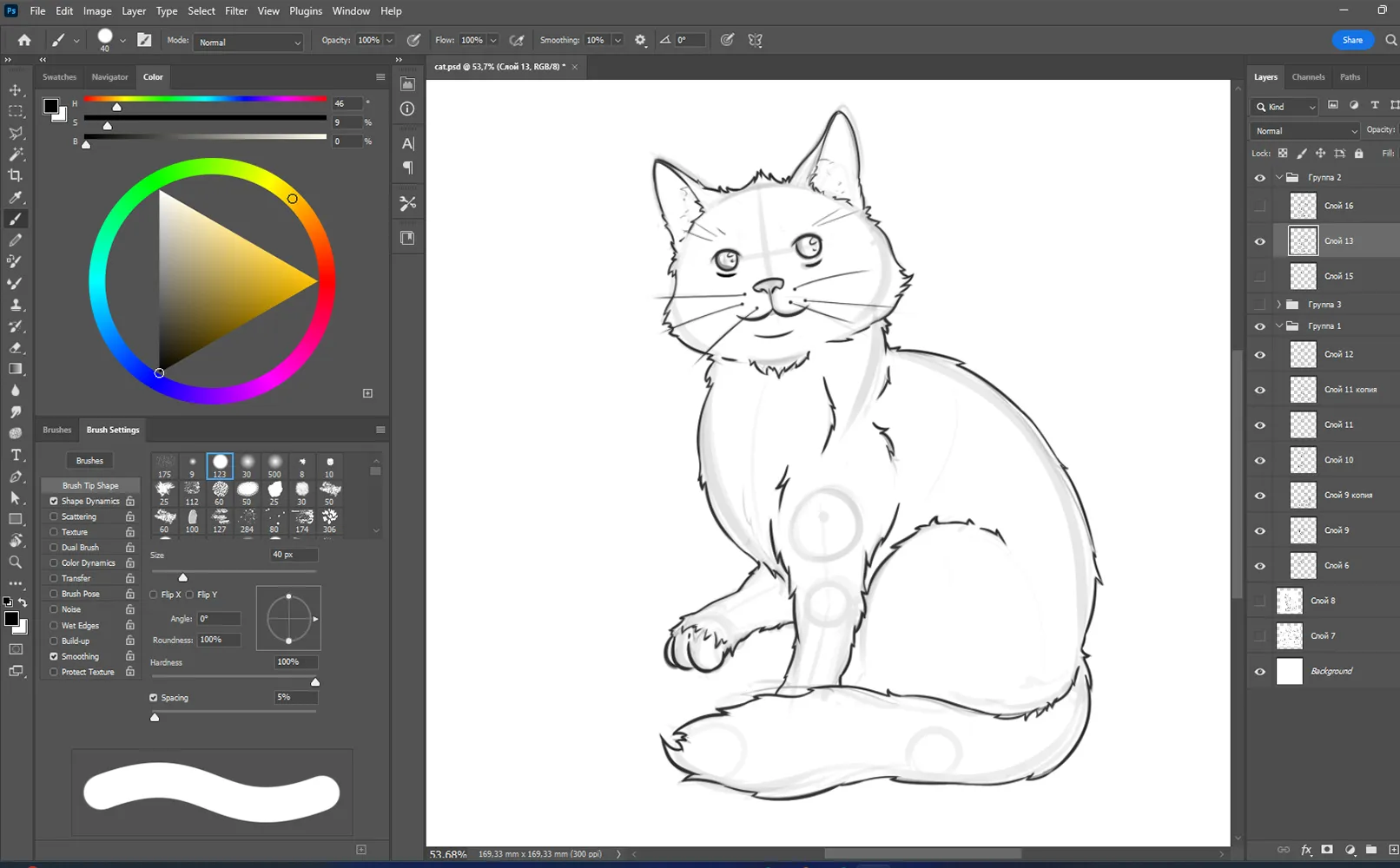
Hago clic en la herramienta de varita mágica y selecciono el área alrededor del dibujo. Luego hago clic con el botón izquierdo y elijo "Invertir". El gato está ahora seleccionado y añado un degradado seleccionando colores para superponer.
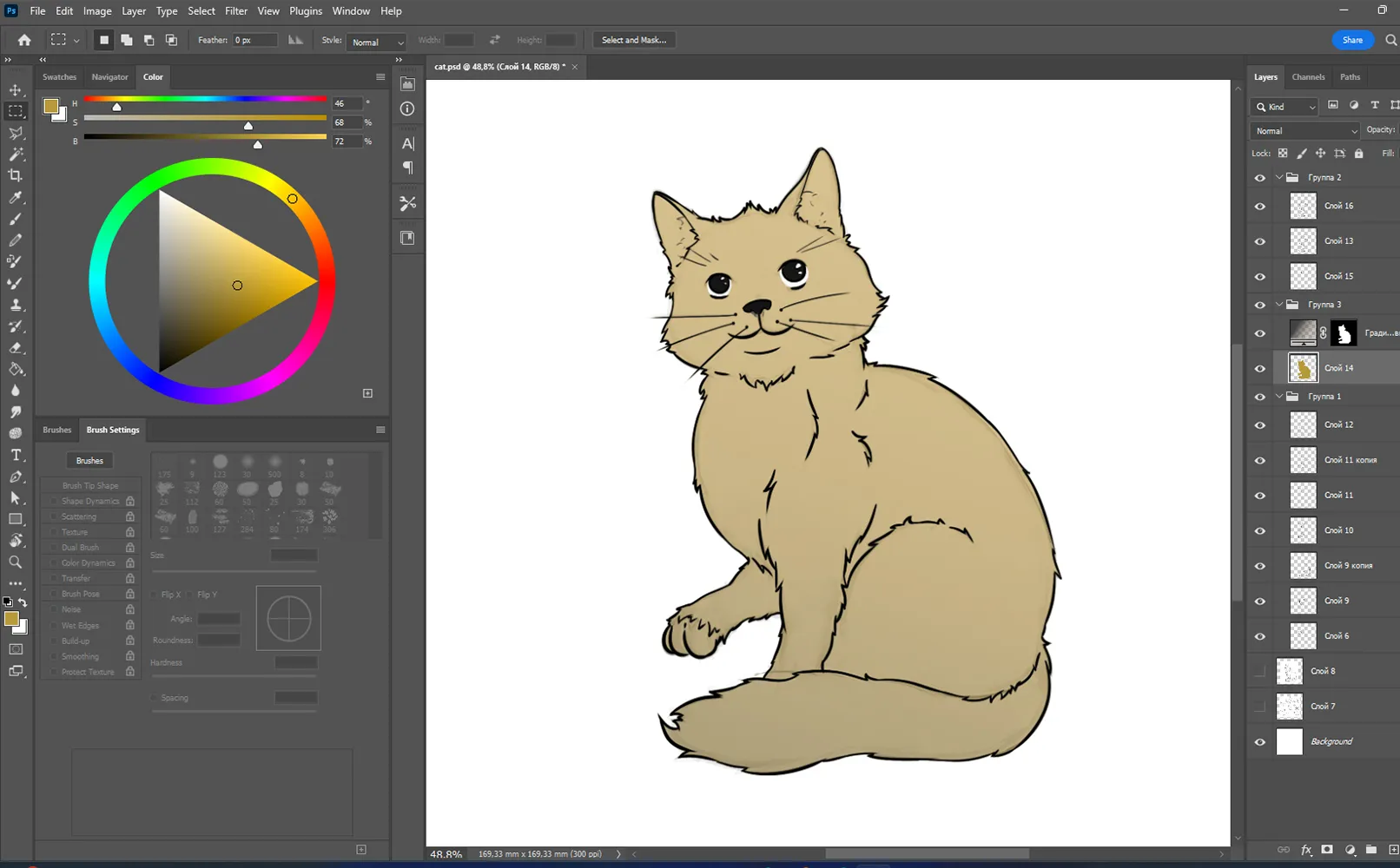
El dibujo del gato está creado y ahora sabes lo fácil y sencillo que es dibujarlo. Utiliza las habilidades aprendidas para dibujar algo más y envíanoslo. Estamos emocionados de compartir tu obra en nuestra página de redes sociales.
Tus dibujos de gatos
Envíanos un correo electrónico sobre cómo lograste pintar un gato y agregaremos tu gato con tu firma al portal.